編輯:關於Android編程
手機設備太多,分辨率也不一樣,看到網上大部分的適應字體的方法是定義values320×480或value-hdpi方式去處理。
采用第一種的就慘了,很多設備的分辨率是不一樣的,難道要每種都定義嗎?
采用第二種的在平板電腦裡沒有效果。
最後還是代碼的方式方便快捷。。。
[java]
復制代碼 代碼如下:
//遍歷設置字體
public static void changeViewSize(ViewGroup viewGroup,int screenWidth,int screenHeight) {//傳入Activity頂層Layout,屏幕寬,屏幕高
int adjustFontSize = adjustFontSize(screenWidth,screenHeight);
for(int i = 0; i<viewGroup.getChildCount(); i++ ){
View v = viewGroup.getChildAt(i);
if(v instanceof ViewGroup){
changeViewSize((ViewGroup)v,screenWidth,screenHeight);
}else if(v instanceof Button){//按鈕加大這個一定要放在TextView上面,因為Button也繼承了TextView
( (Button)v ).setTextSize(adjustFontSize+2);
}else if(v instanceof TextView){
if(v.getId()== R.id.title_msg){//頂部標題
( (TextView)v ).setTextSize(adjustFontSize+4);
}else{
( (TextView)v ).setTextSize(adjustFontSize);
}
}
}
}
//獲取字體大小
public static int adjustFontSize(int screenWidth, int screenHeight) {
screenWidth=screenWidth>screenHeight?screenWidth:screenHeight;
/**
* 1. 在視圖的 onsizechanged裡獲取視圖寬度,一般情況下默認寬度是320,所以計算一個縮放比率
rate = (float) w/320 w是實際寬度
2.然後在設置字體尺寸時 paint.setTextSize((int)(8*rate)); 8是在分辨率寬為320 下需要設置的字體大小
實際字體大小 = 默認字體大小 x rate
*/
int rate = (int)(5*(float) screenWidth/320); //我自己測試這個倍數比較適合,當然你可以測試後再修改
return rate<15?15:rate; //字體太小也不好看的
}
//遍歷設置字體
public static void changeViewSize(ViewGroup viewGroup,int screenWidth,int screenHeight) {//傳入Activity頂層Layout,屏幕寬,屏幕高
int adjustFontSize = adjustFontSize(screenWidth,screenHeight);
for(int i = 0; i<viewGroup.getChildCount(); i++ ){
View v = viewGroup.getChildAt(i);
if(v instanceof ViewGroup){
changeViewSize((ViewGroup)v,screenWidth,screenHeight);
}else if(v instanceof Button){//按鈕加大這個一定要放在TextView上面,因為Button也繼承了TextView
( (Button)v ).setTextSize(adjustFontSize+2);
}else if(v instanceof TextView){
if(v.getId()== R.id.title_msg){//頂部標題
( (TextView)v ).setTextSize(adjustFontSize+4);
}else{
( (TextView)v ).setTextSize(adjustFontSize);
}
}
}
}
//獲取字體大小
public static int adjustFontSize(int screenWidth, int screenHeight) {
screenWidth=screenWidth>screenHeight?screenWidth:screenHeight;
/**
* 1. 在視圖的 onsizechanged裡獲取視圖寬度,一般情況下默認寬度是320,所以計算一個縮放比率
rate = (float) w/320 w是實際寬度
2.然後在設置字體尺寸時 paint.setTextSize((int)(8*rate)); 8是在分辨率寬為320 下需要設置的字體大小
實際字體大小 = 默認字體大小 x rate
*/
int rate = (int)(5*(float) screenWidth/320); //我自己測試這個倍數比較適合,當然你可以測試後再修改
return rate<15?15:rate; //字體太小也不好看的
}
最後在Avtivity的oncreate完後調用一下changeViewSize就行了。。。文字大了那麼它對應的背景也就跟著大,所以建議控件的背景圖片用9宮格類型的圖片,看起來舒服。
另外附加,如果你開發的應用想在平板電腦上浏覽無礙請在AndroidManifest.xml文件中的manifest節點(DTD建議放在application節點上面)裡加入:
[java]
復制代碼 代碼如下:
<supports-screens
android:anyDensity="true"
android:largeScreens="true"
android:normalScreens="true"
android:smallScreens="true"
android:resizeable="true"/>
<supports-screens
android:anyDensity="true"
android:largeScreens="true"
android:normalScreens="true"
android:smallScreens="true"
android:resizeable="true"/>
 Android miniTwitter登錄界面開發實例
Android miniTwitter登錄界面開發實例
本文要演示的Android開發實例是如何完成一個Android中的miniTwitter登錄界面,下面將分步驟講解怎樣實現圖中的界面效果,讓大家都能輕松的做出美觀的登錄界
 全面解析Android應用開發中Activity類的用法
全面解析Android應用開發中Activity類的用法
Activity類處於android.app包中,繼承體系如下:1.java.lang.Object2.android.content.Context3.android.
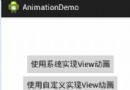 Android動畫完全解析--屬性動畫
Android動畫完全解析--屬性動畫
一、概述上篇博客介紹了View動畫的簡單使用和基本工作原理原理,這篇來學習下屬性動畫。和View動畫不同的是,屬性動畫不再簡單的使用平移、旋轉、縮放、透明度這4種變換,代
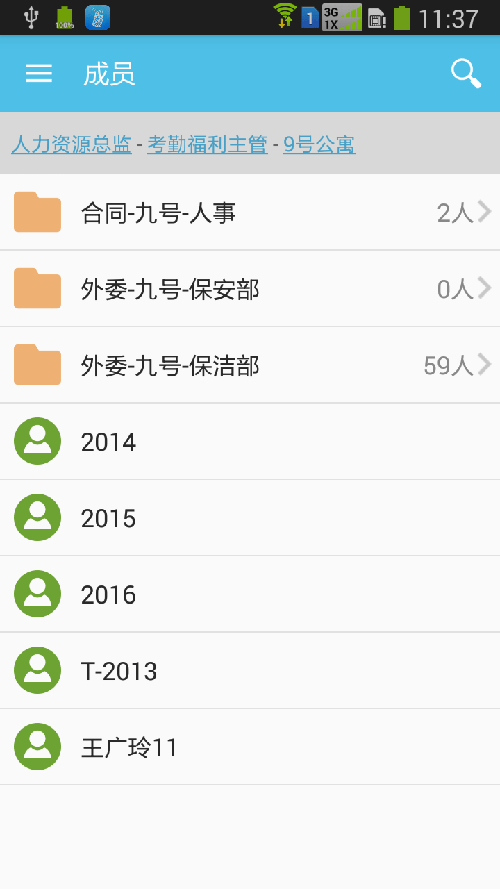 Android編程實現的簡易路徑導航條功能示例
Android編程實現的簡易路徑導航條功能示例
本文實例講述了Android編程實現的簡易路徑導航條功能。分享給大家供大家參考,具體如下:這裡要實現的是如圖所示的路徑導航條, 類似於文件管理器的效果。該導航條包含三個功